Wysyłanie obrazów do usługi internetowej
W niniejszej części opisano jak wysyłać obrazy na image.canon.
Łączenie się z image.canon.
Połącz aparat z usługą image.canon, aby wysyłać zdjęcia bezpośrednio z aparatu.
- Konieczny jest smartfon z przeglądarką i połączeniem internetowym.
- Aby zapoznać się z instrukcją korzystania z usług image.canon i dowiedzieć się w których krajach i regionach są one dostępne, odwiedź stronę image.canon (https://image.canon/).
- Mogą być zastosowane oddzielne opłaty za połączenie ISP i punkt dostępu.
Czynności wykonywane za pomocą aparatu (1)
-
Wybierz [
: Połączenie Wi-Fi/Bluetooth].
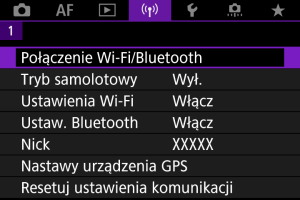
-
Wybierz opcję [
Przekaż do serwisu image.canon].
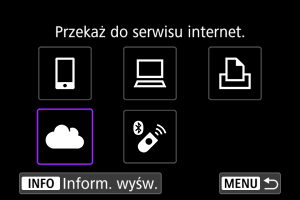
-
Wybierz opcję [Podłącz].
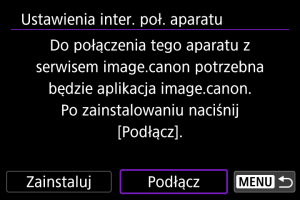
-
Wybierz opcję [OK].

-
Zeskanuj kod QR za pomocą dedykowanej aplikacji.
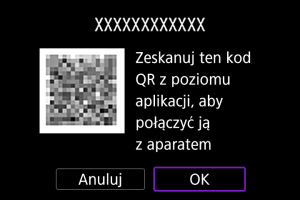
- Wybierz opcję [OK].
-
Nawiąż połączenie Wi-Fi.

- Podłącz do punktu dostępu przez Wi-Fi. Przejdź do punktu 6 w Połączenie Wi-Fi przez punkt dostępu.
-
W dedykowanej aplikacji potwierdź, że numer został wyświetlony.

- Wybierz opcję [OK].
-
Wybierz opcję [OK].
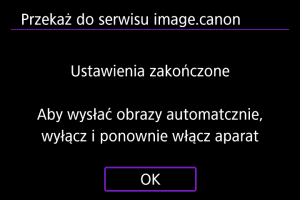
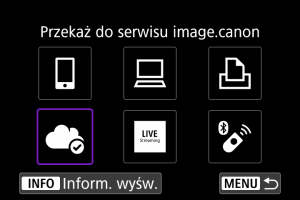
- Ikona [
] zmieni się na [
].
- Ikona [
Czynności na komputerze lub smartfonie
-
Skonfiguruj łącze internetowe do aparatu.
- Postępuj zgodnie z podanymi instrukcjami, aby dokończyć konfigurowanie na stronie ustawień łącza internetowego do aparatu.
Automatyczny transfer obrazów
Obrazy zostają automatycznie przesłane na image.canon po uruchomieniu aparatu (lub po wznowieniu działania po automatycznym wyłączeniu). Oryginalne pliki obrazów wysyłane do usługi image.canon są przechowywane przez 30 dni bez ograniczeń pamięci i można je pobrać na komputery lub przenieść do innych usług internetowych.
- Transfer nie jest możliwy w trakcie fotografowania z samowyzwalaczem interwałowym.
-
Wybierz [
: Połączenie Wi-Fi/Bluetooth].
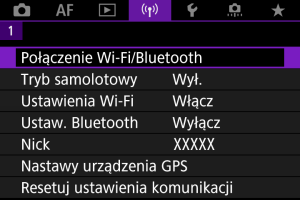
-
Wybierz opcję [
Przekaż do serwisu image.canon].
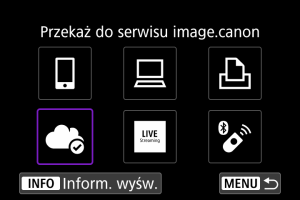
-
Ustaw pozycję [Autom. wysyłanie] na opcję [Włącz].
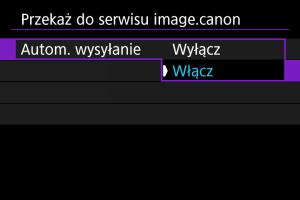
-
Ustaw [Typ do wysłania].

- W [Typ do wysłania] można wybrać typ obrazów, które mają zostać przesłane.